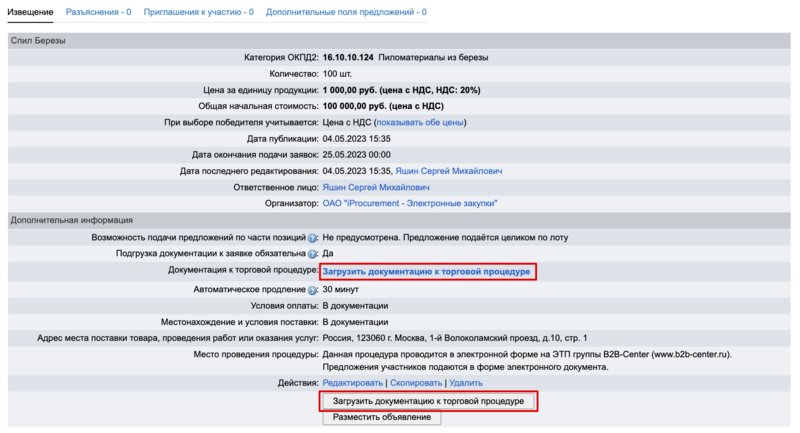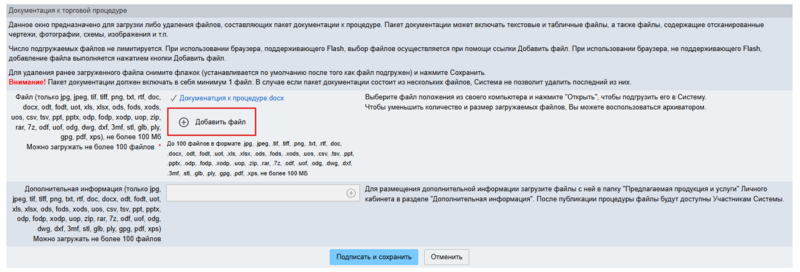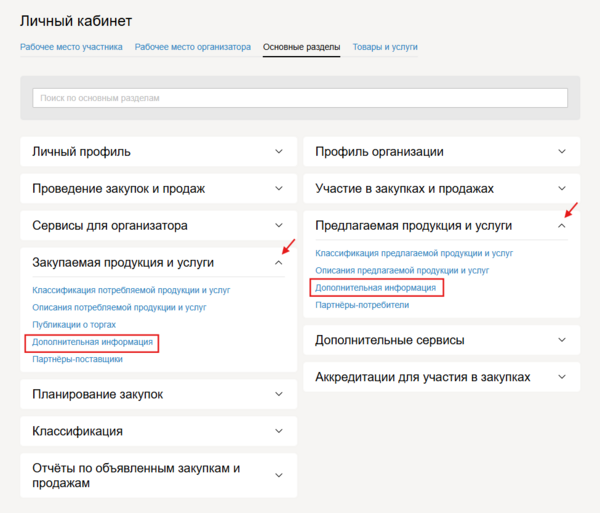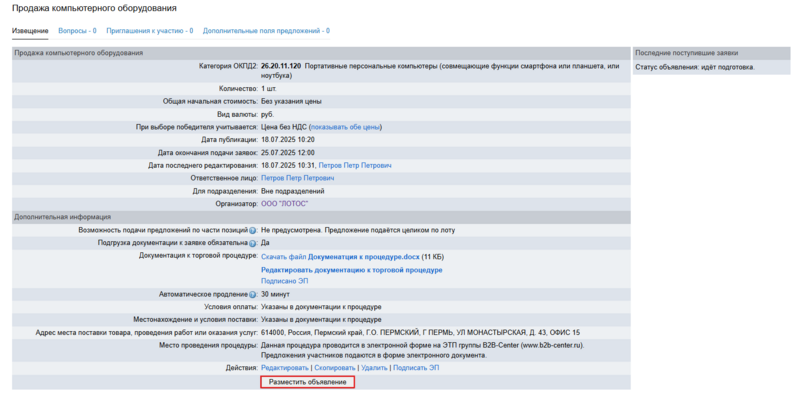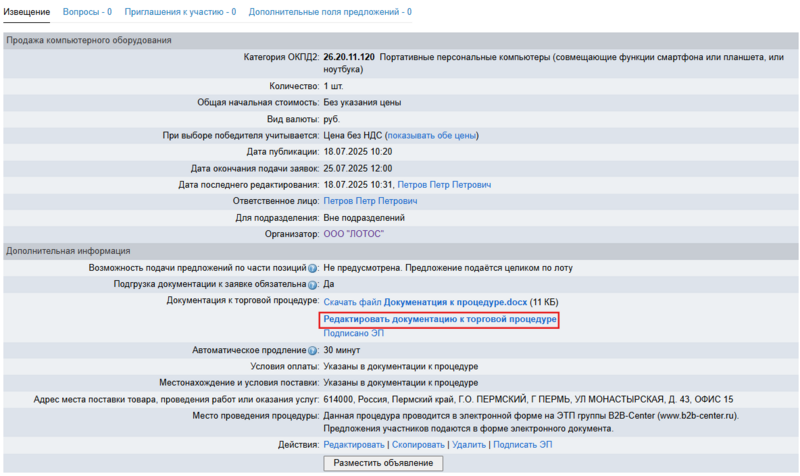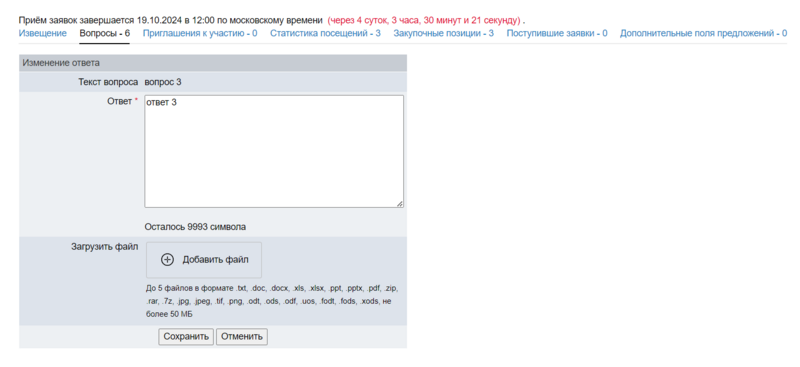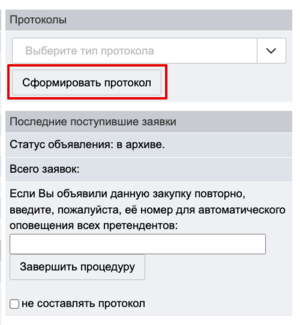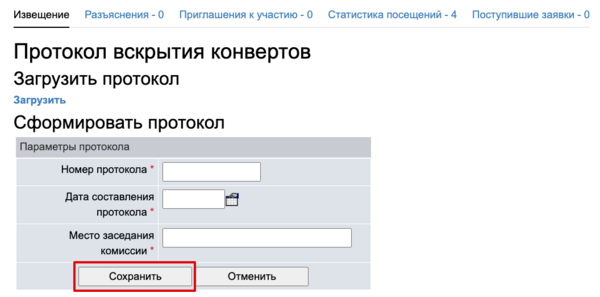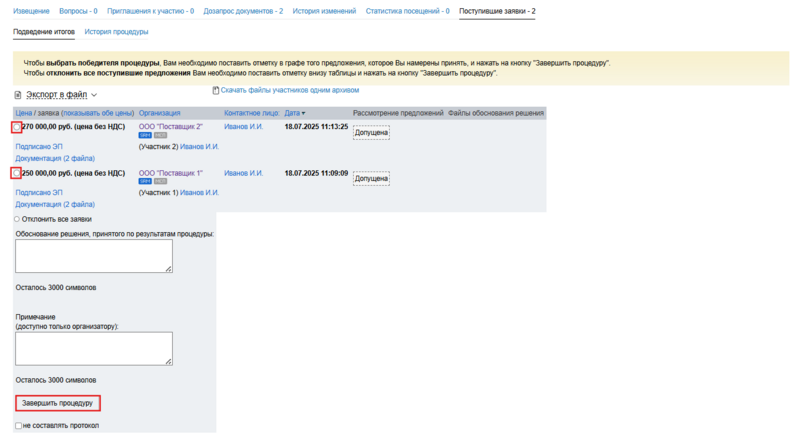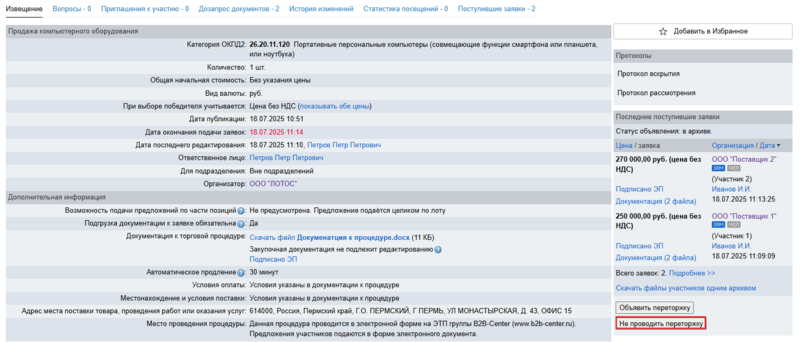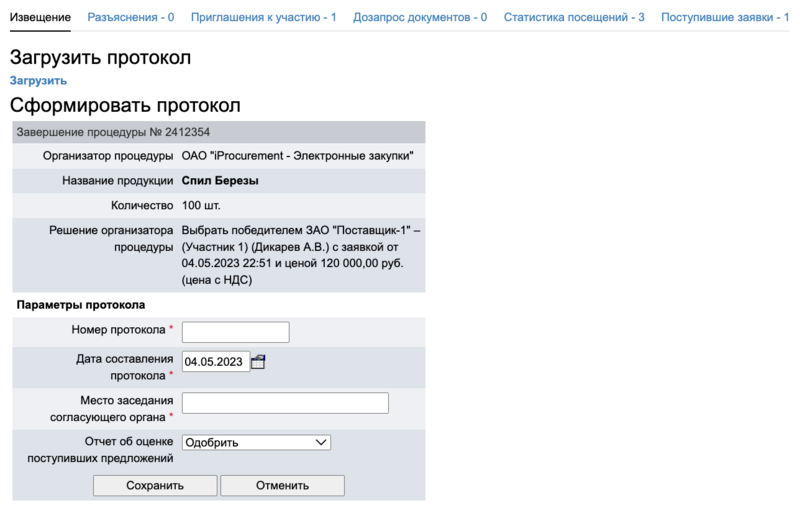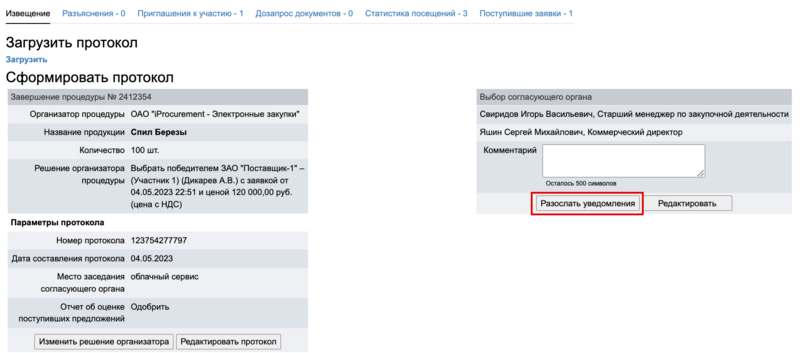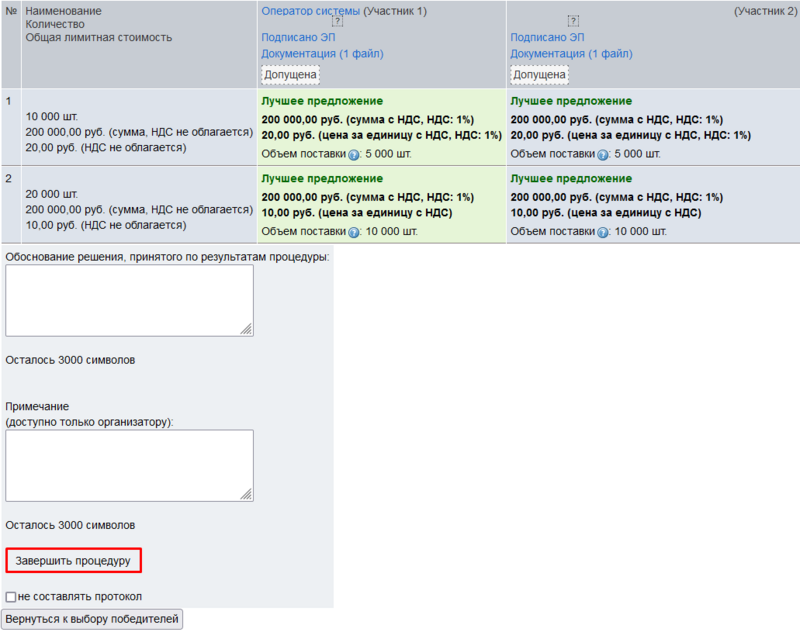Проведение объявления о продаже
Создание извещения
1. Для подготовки извещения перейдите в Личный кабинет, раскройте раздел Проведение закупок и продаж и нажмите ссылку Мои продажи.
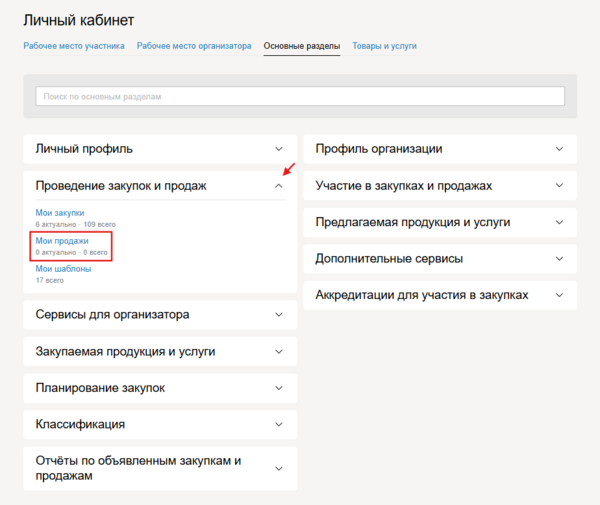
2. Отобразится страница Мои продажи на вкладке Объявленные. Нажмите кнопку Создать продажу.

3. На отобразившейся странице Создание процедуры в выпадающем списке Способ продажи выберите вариант Объявление о продаже.
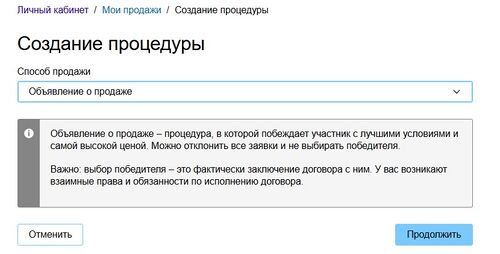
Нажмите кнопку Продолжить.
4. Заполните отобразившуюся форму, следуя указанным требованиям и разъясняющим комментариям.
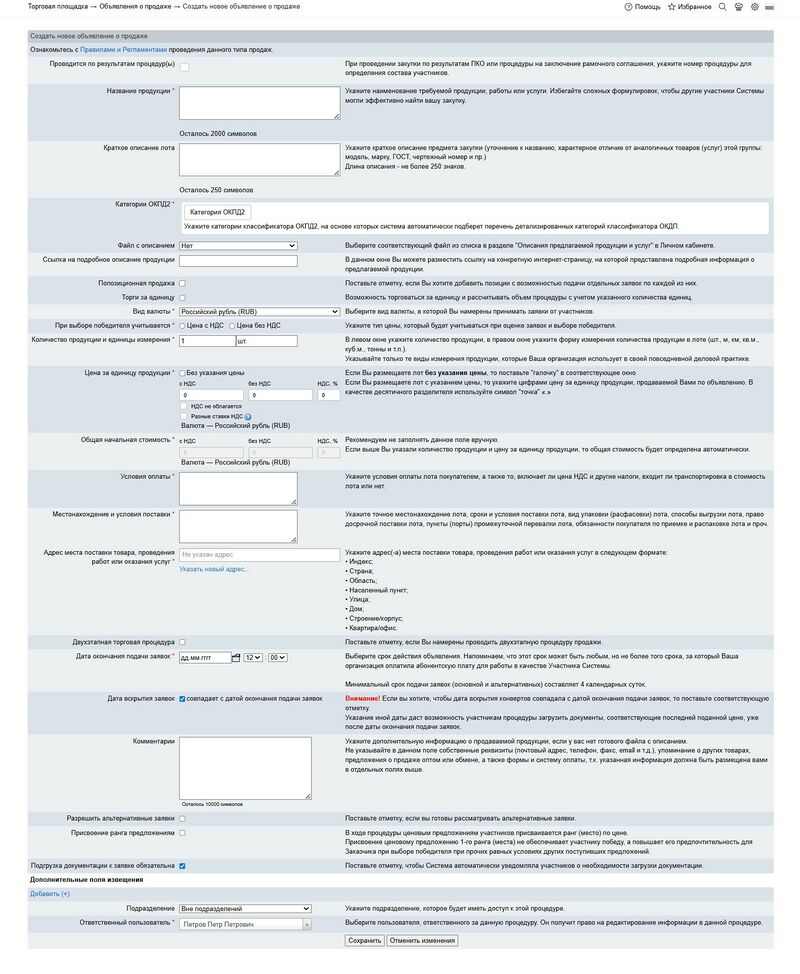
При установке отметки Торги за единицу участник сможет указать цену за единицу и количество единиц продукции или услуг.

Если в процедуре предусматривается указание цены, то при заполнении соответствующих полей действуют следующие правила, регулирующие порядок и корректность их заполнения:
- если в качестве типа цены, который применяется в данной процедуре, выбрана цена с НДС, то в строке «Цена за единицу продукции» сначала заполните поле Цена с НДС, далее введите значение НДС, и Система автоматически вычислит и подставит значение в поле «Цена без НДС»;
- если в качестве типа цены выбрана цена без НДС, то в строке «Цена за единицу продукции» сначала заполните поле Цена без НДС, далее введите значение НДС, и Система автоматически вычислит и подставит значение в поле «Цена с НДС».
Внимание! Если в процедуре участвуют как плательщики НДС, так и поставщики, не уплачивающие НДС, то сопоставление их ценовых предложений необходимо осуществлять по цене контракта, которая будет фигурировать в договоре с победителем процедуры продажи.
Для процедур с указанием начальной цены в Системе предусмотрены две дополнительные настройки, которые включаются по обращению к Оператору и являются взаимоисключающими:
- Скрывать начальную цену от участников;
- Ограничивать предложения участников указанной в извещении стоимостью.
Если одна из этих настроек используется во всех организуемых вами процедурах, вы можете зафиксировать ее и соответствующая отметка будет автоматически проставляться в форме создания извещения без возможности ее редактирования. Обратитесь к Оператору Системы для корректной настройки этой функциональности. Вы можете присвоить процедуре закрытый статус.
Если условия проведения процедуры допускают подачу заявки участником без документации к предложению, снимите отметку в поле Подгрузка документации к заявке обязательна.

Для включения требования на обеспечение заявки поставьте отметку в соответствующем поле. Вы можете выбрать обеспечительный платеж, банковскую гарантию и размеры этих способов обеспечения, а также указать иные виды обеспечения.
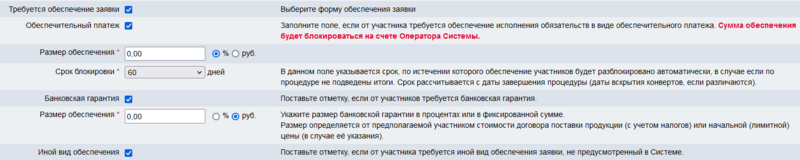
Если все поля заполнены корректно, нажмите кнопку Сохранить.
5. Вы можете создавать дополнительные поля предложений. Откройте вкладку Дополнительные поля предложений и заполните отобразившуюся форму

Вы можете выбрать тип поля (строковый, числовой, дата, выпадающий список, файл), сделать его обязательным или необязательным для заполнения участником, а также доступным для просмотра только организатору (приватным) или же публичным.
Если при создании извещения вы установили отметку Скрывать количество участников в период подачи заявок и создали дополнительное поле предложений, доступное для просмотра Организатору и всем участникам, заполненное участником значение этого поля будет отображаться в таблице поступивших заявок в период их подачи в поле Лучшая цена.
6. Извещение может быть создано на основе ранее проведенных процедур. Находясь в Личном кабинете, раскройте блок Проведение закупок и продаж и перейдите по ссылке Мои продажи.
6.1. Откройте вкладку и перейдите на страницу нужной процедуры по ссылке в ее названии.
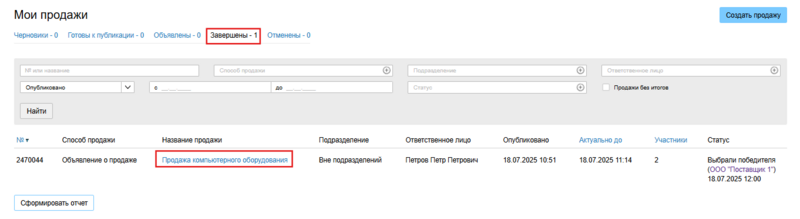
6.2. Находясь на странице извещения, нажмите ссылку Скопировать в строке Действия. Таким образом вы перейдете к предзаполненной форме создания извещения.
6.3. Укажите сроки проведения процедуры, проверьте правильность всех данных в форме и нажмите кнопку
| Сохранить |
.
Подготовленное извещение сохраняется в Личном кабинете → блок Проведение закупок и продаж → раздел Мои объявления о продаже → вкладка Черновики.
Загрузка документации и размещение объявления
Прежде чем разместить объявление в Системе необходимо загрузить пакет документации к торговой процедуре.
1. Откройте страницу Извещение и нажмите ссылку Загрузить документацию к торговой процедуре или одноименную кнопку.
2. Загрузите файл документации с помощью кнопки + Добавить файл, при необходимости добавьте файл с дополнительной информацией в одноименном поле и нажмите Подписать и сохранить. Подпишите сформированный документ вашей электронной подписью.
Ссылки Дополнительная информация в блоках Закупаемая продукция и услуги и Предлагаемая продукция и услуги ведут в разделы, где загружаются и хранятся файлы с дополнительной информацией для закупочных процедур и процедур на продажу соответственно.
Для удаления объявления из Системы нажмите ссылку Удалить в блоке Действия.
3. Чтобы официально объявить процедуру, нажмите кнопку Разместить объявление на странице Извещение. Система запросит вашу ЭП.
Для ознакомления с документом воспользуйтесь ссылкой Показать подписываемый документ, после чего нажмите кнопку Подписать и сохранить.
После этого процедура автоматически переводится из категории На стадии подготовки в категорию Объявленные.
Редактирование извещения и отказ от проведения процедуры
1. Чтобы Редактировать документацию к торговой процедуре, нажмите одноименную ссылку в строке Документация к торговой процедуре.
С помощью ссылок, расположенных в строке Действия на странице Извещение, можно выполнить следующие операции:
- Для внесения изменений в извещение нажмите ссылку Редактировать.
Внимание!
- После внесения изменений в извещение у всех участников, подавших предложение до этого момента, появляется возможность отозвать заявку;
- С момента внесения изменений в извещение или документацию до окончания подачи заявок должно оставаться не менее суток.
- Вы можете Удалить процедуру на любом ее этапе, нажав соответствующую ссылку.
Примечание: также отменить процедуру можно с помощью ссылки в графе Действия таблицы процедур на странице Мои объявления о продаже.После нажатия ссылки отобразится форма, в которой необходимо указать основание отмены процедуры и, если требуется, прикрепить соответствующий документ.
Приглашения к участию
1. Чтобы разослать пользователям персональные приглашения к участию в процедуре, откройте вкладку Приглашения к участию.

2. Нажмите ссылку Пригласить к участию. Откроется электронная форма Добавление приглашения к участию.
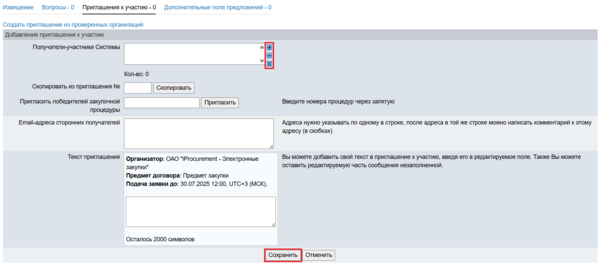
3. При помощи значка откройте диалоговое окно Выбор получателя приглашения к участию.
4. Определите параметры поиска организаций и нажмите кнопку Найти >>. Организации, соответствующие заданным параметрам поиска, отобразятся в табличной форме.
Нажмите ссылку Добавить напротив той организации, которую вы намерены пригласить участвовать в процедуре.
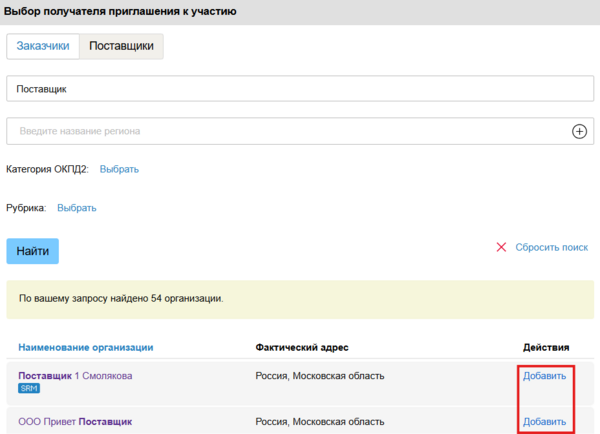
Наименования добавленных организаций отобразятся в поле Получатели-участники Системы формы Добавление приглашения к участию.
Для удаления выбранной организации из формы нажмите на значок . Чтобы удалить из поля все организации, нажмите на значок .
5. Нажмите кнопку Сохранить в окне Добавление приглашения к участию.
До отправки приглашения вы можете Редактировать или Удалить его, воспользовавшись соответствующими ссылками в графе Действия.

6. Чтобы отправить приглашение к участию в процедуре, нажмите ссылку Разослать и подтвердите действие.
Чтобы созданные приглашения автоматически отправлялись участникам при публикации процедуры, проставьте соответствующую отметку.
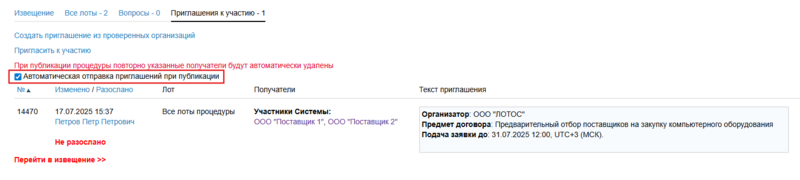
7. Для создания идентичного приглашения иному участнику Системы нажмите ссылку Создать приглашение с тем же текстом в графе Действия. Данная ссылка станет доступна после подтверждения выполненной рассылки предыдущего приглашения.
Вопросы
Любой из участников Системы может задать вопросы, касающиеся продления сроков процедуры, предмета закупки либо предлагаемой продукции/позиций, условий участия, информации об организаторе. Все вопросы публикуются анонимно на вкладке . Наименования участников, задававших вопросы в ходе процедуры, становятся доступны организатору после наступления Даты окончания подачи заявок.
Если вопрос отмечен значком ![]() , ответ на него будет доступен только инициатору вопроса и организатору.
, ответ на него будет доступен только инициатору вопроса и организатору.
1. Чтобы ответить на поступивший от участника вопрос, нажмите ссылку [Ответить] справа от него.
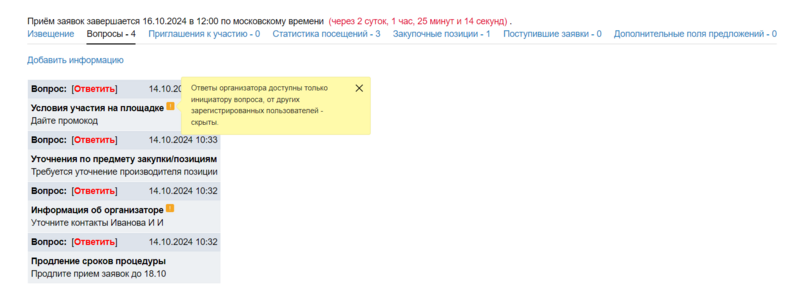
2. Впишите ответ в текстовое поле, при необходимости загрузите сопроводительные файлы с помощью кнопки + Добавить файл и нажмите кнопку
| Сохранить |
.
3. Чтобы внести изменения в текст ответа, нажмите ссылку [Исправить ответ]. Внесите требуемые изменения в поле для ответа, при необходимости добавьте обновленные файлы и удалите устаревшие, затем нажмите кнопку
| Сохранить |
.
Вы также можете опубликовать важную с вашей точки зрения информацию без соответствующего вопроса со стороны участников. Для этого нажмите ссылку Добавить информацию на странице и заполните отобразившуюся форму.
Чтобы внести изменения в текст информации, нажмите ссылку [Исправить]. Внесите требуемые изменения в поле для ответа и нажмите кнопку
| Сохранить |
.
4. В зависимости от настроек раздела Подписки и рассылки Система также рассылает уведомления в раздел Список пришедших сообщений Личного кабинета и/или на электронный адрес, указанный в разделе Личные данные пользователя.
4.1. Чтобы просмотреть заданный участником вопрос, откройте раздел Список пришедших сообщений. В списке будет отображено входящее сообщение с заголовком Участник задал вопрос по процедуре №....
4.2. Нажмите на заголовок сообщения чтобы открыть его. В сообщении отображается номер торговой процедуры и ссылка Перейти к вопросу >>.
4.3. Нажмите ссылку Перейти к вопросу >>. Отобразится страница с формой для ответа участнику. Чтобы ответить на вопрос, внести (при необходимости) изменения в ответ и (или) опубликовать важную информацию для участников, следуйте шагам, описанным выше в пунктах 1-3.
Ход процедуры
После объявления процедуры на странице Извещение отображается вкладка Статистика посещений, где фиксируются данные о потенциальных участниках. В табличной форме отображаются:
- наименование организации;
- страна, где компания зарегистрирована;
- дата и время первого просмотра извещения;
- дата и время запроса на скачивание документации.
Сведения о заявках участников фиксируются на странице Поступившие заявки, а также в блоке Последние поступившие заявки на странице Извещение.
Участники могут загружать и редактировать документацию к заявкам вплоть до наступления даты вскрытия конвертов.
Если включена функциональность продления срока подачи заявок и количество претендентов меньше указанного вами при создании извещения, дата окончания подачи заявок остается доступной для редактирования в течение срока, оговоренного с Оператором при подключении этой функциональности.
1. Нажмите ссылку Редактировать в строке Действия, установите новую дату окончания подачи заявок, нажмите кнопку Сохранить и подтвердите перенос даты вперед.
Обработка поступивших заявок участников
Вскрытие заявок
После наступления даты окончания подачи заявок наименования компаний-участников и документация к их заявкам становятся доступны для ознакомления. Псевдонимы, под которыми скрывались наименования участников в период подачи заявок, отображаются в таблице поступивших заявок рядом с наименованиями организаций.
1. Чтобы сформировать протокол вскрытия заявок, перейдите на страницу Извещение, из выпадающего списка в блоке Протоколы выберите соответствующий тип протокола и нажмите кнопку
| Сформировать протокол |
.
2. Заполните форму Параметры протокола и нажмите кнопку
| Сохранить |
. Отобразится форма Выбор согласующего органа.
3. Выберите комиссию из выпадающего списка и нажмите кнопку
| Сохранить |
. 4. Напишите при необходимости комментарий в отобразившемся текстовом поле и нажмите кнопку
| Разослать уведомления |
.
Отобразится форма голосования выбранной комиссии, которая будет заполняться данными по мере проведения голосования.
5. По окончании голосования нажмите кнопку
| Кворум имеется |
в форме Голосование. После сохранения данных о голосовании в таблице Параметры протокола отобразится кнопка
| Утвердить протокол |
.
6. Нажмите кнопку
| Утвердить протокол |
и подтвердите действие.
6.1. Если требуется Отменить протокол, нажмите соответствующую кнопку в блоке Протоколы на странице Извещение, загрузите файл с обоснованием отмены протокола и нажмите кнопку
| Отменить протокол |
.
Рассмотрение заявок
1. После утверждения протокола вскрытия конвертов откройте вкладку или нажмите кнопку Начать рассмотрение заявок в правой части страницы извещения.
На отобразившейся странице представлена таблица поступивших заявок с контактными данными участников и управляющими элементами для скачивания документации к предложениям.
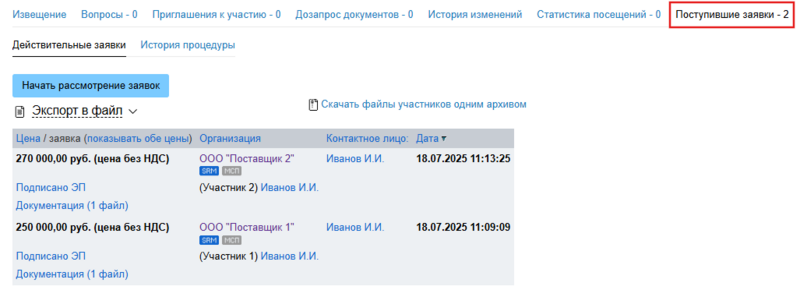
2. Нажмите ссылку Документация в строке заявки участника. Откроется форма Документация к заявке со ссылками для скачивания файлов.
3. Для удобства при рассмотрении предложений вы можете экспортировать таблицу поступивших заявок в Excel-файл, индивидуально настроив параметры экспорта.
3.1. Раскройте выпадающий список Экспорт в файл, расположенный над таблицей заявок.
3.2. Чтобы скачать таблицу заявок со стандартным набором значений, выберите параметр отображения цен с НДС или без НДС и нажмите кнопку Скачать.
3.3. Чтобы индивидуально настроить параметры экспорта, нажмите кнопку + Добавить шаблон. Отобразится форма Настройка шаблона экспорта в файл.
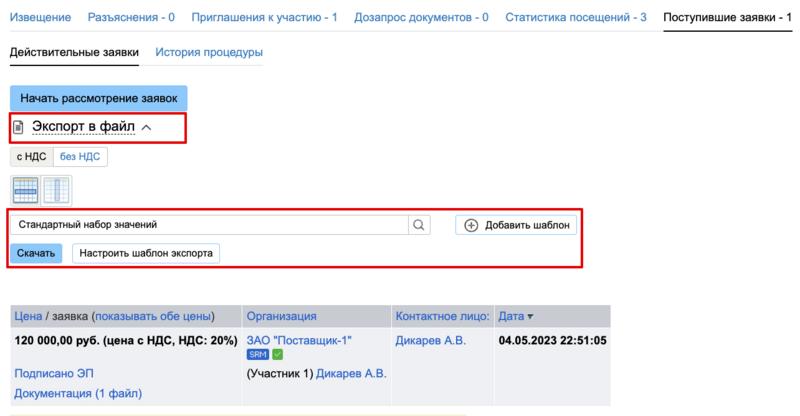
Данные в сохраняемом Excel-файле группируются на трех листах, содержание которых вы можете настроить:
- лист Сравнительная таблица включает две группы параметров:
- Сведения о заявках: Цена, Ставка НДС (%), Тип заявки (основная или альтернативная), Ранг по цене, ИНН участника, Дата и время подачи заявки, Количество заявок по позиции (в попозиционных процедурах);
- Условия процедуры: Количество, Единицы измерения, Цена за единицу продукции, Общая стоимость, Ставка НДС (%), Дата публикации процедуры, Дата окончания подачи заявок, Валюта процедуры, Условия оплаты, Условия поставки, Комментарий;
- лист История предложений включает параметры: ИНН участника, Цена, Ставка НДС (%), Дата и время подачи заявки;
- лист Контактные данные участников включает параметры: Полное наименование участника, ИНН, КПП, ОГРН, Юридический адрес, Фактический адрес, Контактное лицо, Должность, Телефон, Адрес электронной почты.
3.4. Выбирая в выпадающих списках листы файла и группы параметров, проставьте/снимите необходимые отметки, введите Название шаблона в одноименном текстовом поле и нажмите кнопку
| Сохранить |
.
Сохраненный шаблон будет доступен в строке выбора шаблонов раскрывающегося меню Экспорт в файл.
3.5. Чтобы сгенерировать и сохранить Excel-файл с таблицей поступивших заявок, выберите шаблон в выпадающем списке и нажмите кнопку Скачать.
4. Проанализировав заявки участников, нажмите кнопку Начать рассмотрение заявок и подтвердите действие.
5. Произведите допуск/отклонение участников с помощью отметок Допустить и Отклонить. При необходимости напишите комментарии в текстовых полях и загрузите Дополнительные файлы с помощью кнопок + Добавить файл.
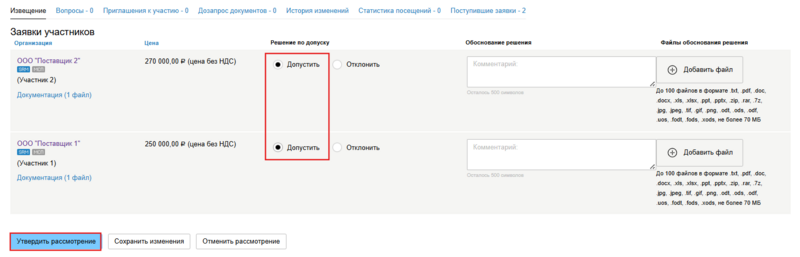
При отклонении заявки участника текстовое поле для указания причины отклонения становится обязательным для заполнения.
6. Рассмотрев предложения участников, нажмите кнопку Утвердить рассмотрение.
Отобразится страница Поступившие заявки с уведомлением Рассмотрение предложений утверждено.
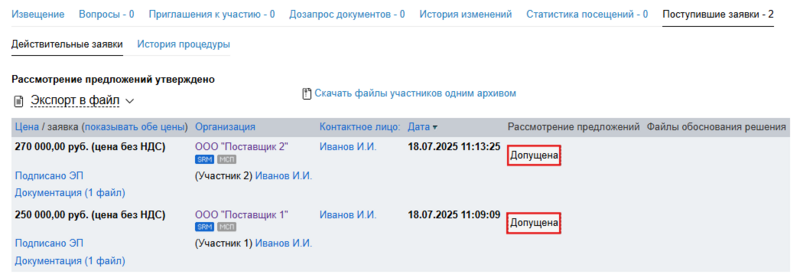
7. Чтобы сформировать протокол рассмотрения заявок, перейдите на страницу Извещение, из выпадающего списка в блоке Протоколы выберите соответствующий тип протокола и нажмите кнопку
| Сформировать протокол |
. Отобразятся формы, которые потребуется заполнить и нажать кнопку
| Утвердить протокол |
7.1. Если требуется Отменить протокол, нажмите соответствующую кнопку в блоке Протоколы на странице Извещение, заполните отобразившуюся форму и нажмите кнопку
| Отменить протокол |
.
Дозапрос документов
Если после обработки заявок необходимо получить от участника дополнительные или недостающие документы, вы можете направить ему дозапрос документов. Со своей стороны участник в течение срока действия этого дозапроса направляет вам запрошенные документы.
1. Откройте вкладку Дозапрос документов и нажмите ссылку Создать новый дозапрос документов к предложению.

2. Заполните форму нового дозапроса, загрузите при необходимости сопроводительные документы и нажмите кнопку
| Сохранить |
.
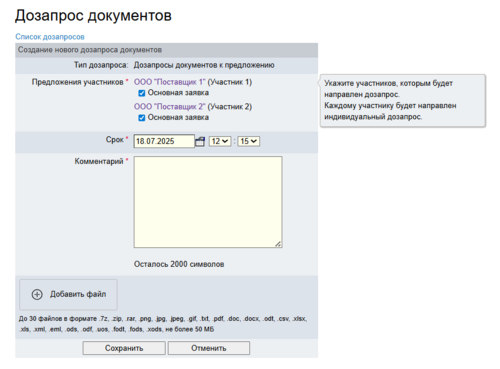
Отобразится страница с направленным дозапросом и уведомлением Дозапрос успешно сохранен.
Вы можете Редактировать или Отменить дозапрос до его закрытия или до истечения срока его действия с помощью соответствующих ссылок в столбце Действия.
3. После отправки участником запрашиваемых документов статус дозапроса меняется на Закрыт, и эти документы становятся доступны для скачивания в столбце Документы участника.
Переторжка
На данном этапе вы можете воспользоваться правом на проведение переторжки, если такая возможность включена Оператором Системы. Подробнее с процедурой переторжки и возможными надстройками в ее рамках вы можете ознакомиться в инструкции Проведение переторжки в запросе цен-предложений.
Выбор победителя и завершение процедуры
1. Для завершения процедуры поставьте отметку напротив лучшего из предложений на вкладке или на странице извещения процедуры. Нажмите кнопку
| Завершить процедуру |
.
| Не проводить переторжку |
| Завершить процедуру |
Если ни одно из предложений вас не устроило, вы можете Отменить процедуру, нажав соответствующую ссылку в строке Действия извещения.
- признать процедуру несостоявшейся без заключения договора с единственным участником;
- признать процедуру несостоявшейся и заключить контракт с единственным участником.
2. При наличии обоснований вы можете Изменить цену победителя с помощью соответствующей ссылки.
2.1. Заполните обязательные поля отобразившейся формы и загрузите файл с обоснованием изменения цены.
2.2. Нажмите кнопку
| Подтвердить |
. Отобразится страница извещения. Внесенные данные об изменении цены отобразятся на странице формирования итогового протокола в блоке Решение организатора процедуры, а также на странице извещения процедуры после ее завершения.
3. Заполните форму Параметры протокола и нажмите кнопку
| Сохранить |
.
Отобразится форма Выбор согласующего органа.
4. Выберите комиссию из выпадающего списка и нажмите кнопку
| Сохранить |
.
5. Напишите при необходимости комментарий в отобразившемся текстовом поле и нажмите кнопку
| Разослать уведомления |
.
Отобразится форма голосования выбранной комиссии, которая будет заполняться данными по мере проведения голосования.
6. По окончании голосования нажмите кнопку
| Кворум имеется |
в форме Голосование.
7. Чтобы официально завершить процедуру и разослать уведомления участникам, нажмите кнопку
| Разослать уведомления |
.
После утверждения итогового протокола и рассылки уведомлений процедура считается официально завершенной.
Участники получают уведомления о завершении процедуры в раздел Список пришедших сообщений Личного кабинета и на электронные адреса. Итоги процедуры также отображаются на странице Извещение в таблице Последние поступившие заявки.
Выбор нескольких победителей и распределение объема поставки
1. Чтобы перейти к выбору победителей и формированию итогового протокола, нажмите кнопку
| Завершить процедуру |
на странице извещения.
2. Нажмите кнопку Отметить в таблице и в отобразившейся форме нажмите кнопку Перейти к выбору нескольких победителей в строке с позицией, для которой требуется выбрать нескольких победителей.
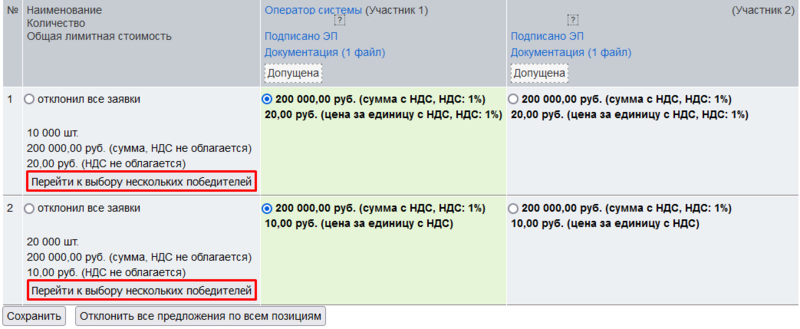
3. После нажатия кнопки отметьте нескольких участников для требуемых позиций и нажмите кнопку
| Сохранить |
.
4. Установите отметку Распределить покупаемый объем продукции/услуг среди победителей. После этого в форме появятся поля ввода, в которых можно задать определенный объем поставки для каждого победителя. Заполните данные и нажмите кнопку
| Сохранить |
.
5. На отобразившейся странице нажмите кнопку
| Завершить процедуру |
.
6. На отобразившейся странице заполните форму Параметры протокола и нажмите кнопку
| Сохранить |
. Отобразится форма Выбор согласующего органа.
7. Выберите комиссию из выпадающего списка и нажмите кнопку
| Сохранить |
.
8. Напишите при необходимости комментарий в отобразившемся текстовом поле и нажмите кнопку
| Разослать уведомления |
.
Отобразится форма голосования выбранной закупочной комиссии, которая будет заполняться данными по мере проведения голосования.
9. По окончании голосования нажмите кнопку
| Кворум имеется |
в форме Голосование.
10. Чтобы официально завершить процедуру и разослать уведомления участникам, нажмите кнопку
| Разослать уведомления |
.
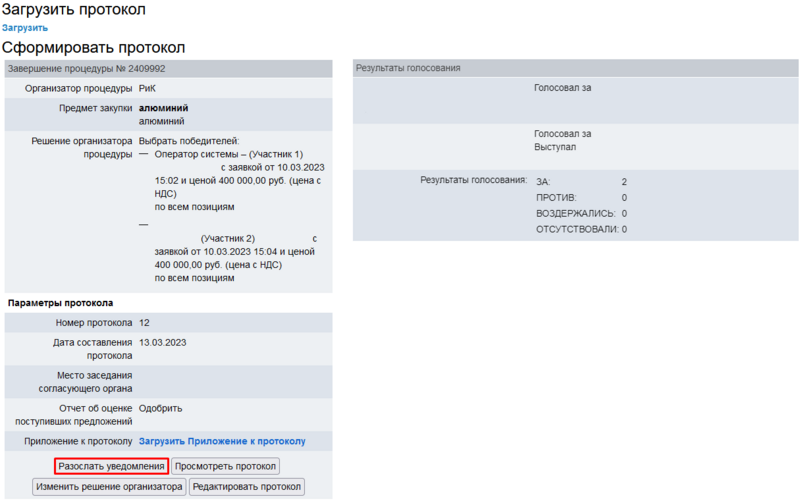
После утверждения итогового протокола и рассылки уведомлений процедура считается официально завершенной. Участники получают уведомления о завершении процедуры в раздел Список пришедших сообщений Личного кабинета и на электронные адреса. Итоги процедуры также отображаются на странице извещения в таблице Последние поступившие заявки.